2023-07-11 227
1、我们先新建一个空白文档,点击切换到“插入”这个面板,在页眉页脚位置点选上面的 页眉
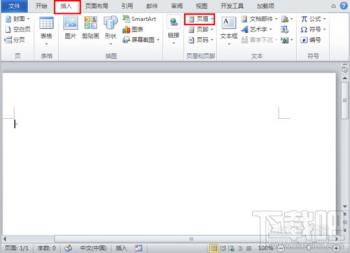
2、插入后会发现直线出来了
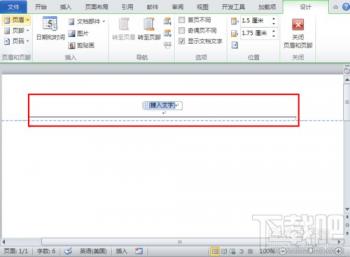
3、可以在页眉编辑状态选中这个页眉后回到开始,并且把样式变为正文就能去掉了,但是其他文件插入还是会有线。
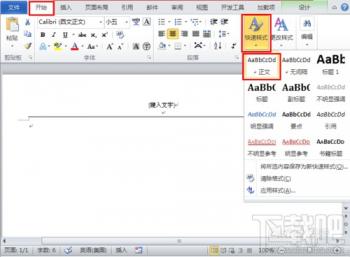
4、问题还是要返回到样式上来,在开始这个项界面,点击更改样式的下拉菜单
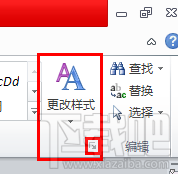
5、在默认样式里选择 页眉 ,并且点击修改
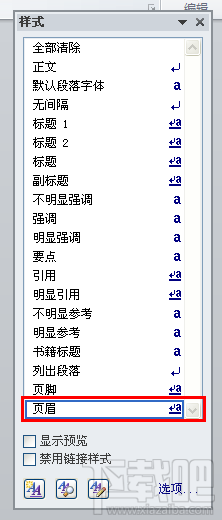
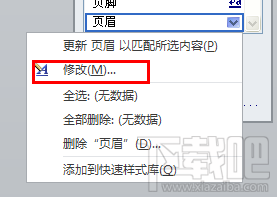
6,在页眉修改样式里点选格式,然后再选择边框
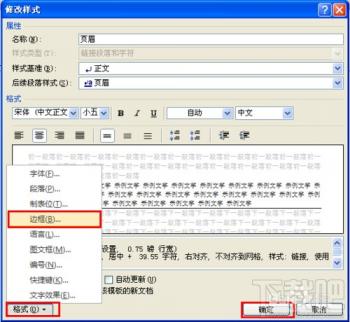
7把边框设置成无就可以了
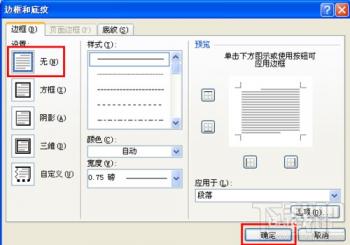
原文链接:https://000nw.com/13152.html
=========================================
https://000nw.com/ 为 “电脑技术吧” 唯一官方服务平台,请勿相信其他任何渠道。
系统教程 2023-07-23
电脑技术 2023-07-23
应用技巧 2023-07-23
系统教程 2023-07-23
系统教程 2023-07-23
软件办公 2023-07-11
软件办公 2023-07-11
软件办公 2023-07-12
软件办公 2023-07-12
软件办公 2023-07-12
扫码二维码
获取最新动态
